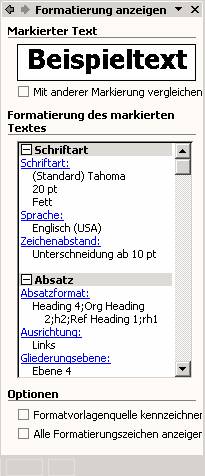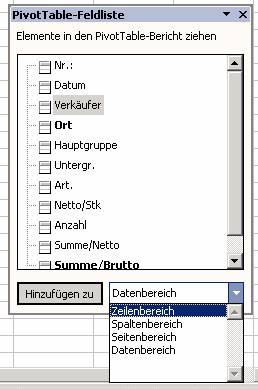Mag. Christian Zahler
Neuerungen in Office XP
Seminar für Trainerinnen und
Trainer im WIFI Niederösterreich
St. Pölten, 18. – 19.09.2001

Inhaltsübersicht
1 Office XP (Office 2002, Office 10)
1
Office
XP (Office 2002, Office 10)
Software-Voraussetzungen:
- Windows 98 aufwärts
- Ab Windows NT 4.0 aufwärts
Office XP soll im
Gegensatz zu Office 2000 auf derselben Hardware schneller laufen.
Neuerungen in Office XP:
- Aufgabenbereiche: Weniger Arbeitsschritte für viele Aktionen
- SmartTags: http://www.officesmarttags.com
- Verbesserte Sicherheit (Schutzfunktionen auch
für Powerpoint) und Stabilität
Generell muss aber
bemerkt werden, dass für das optimale Ausnützen der neuen Features mindestens
ein 19 Zoll-Monitor empfohlen wird!
Office-Zwischenablage:
Ist nun ein
Arbeitsbereich. Zwischenablage mit 24 (statt 12) Einträgen
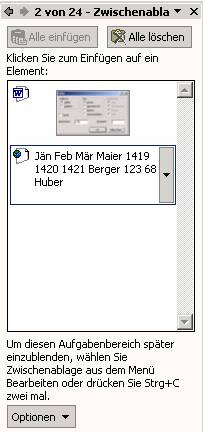
Starten von
Office-Anwendungen im abgesicherten Modus:
Mit gedrückter Strg-Taste
starten.


Snapshot Viewer:
In den Office-Tools
enthalten.
Hat man in MS Access
einen Bericht als Snapshot exportiert ([Datei]-[Exportieren]-Format: Snapshot
*.SNP), so können diese „Schnappschüsse“ mit den Snapshot-Viewer betrachtet
werden. Ein „Snapshot“ spiegelt einen Momentanzustand einer Datenbank wieder.
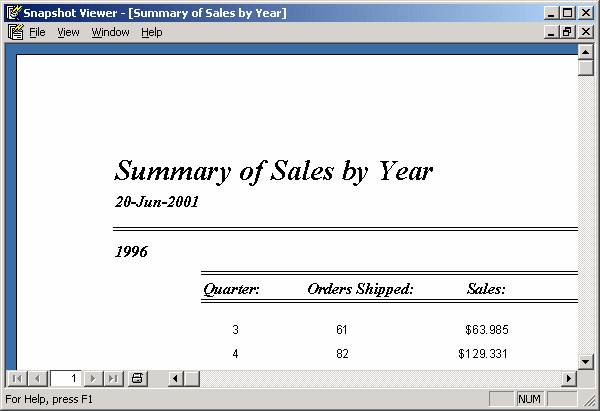
Senden von
Office-Objekten an E-Mail-Empfänger:
[Datei]-[Senden an]…
Hier kann ein Teil eines
Office-Objekts per E-Mail versandt werden (auch „zur Überarbeitung“).
Loslösen von
Untermenüs aus Symbolleisten:
Beispiel: Symbolleiste
Zeichnen, Menüpunkt „Zeichnen“
![]()
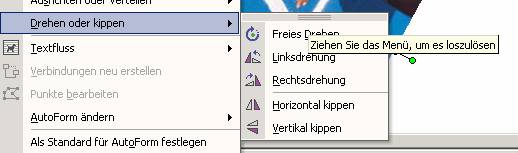
Ergebnis: Eine eigene
Symbolleiste für „Drehen oder kippen“:
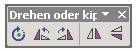
2 Word 2002
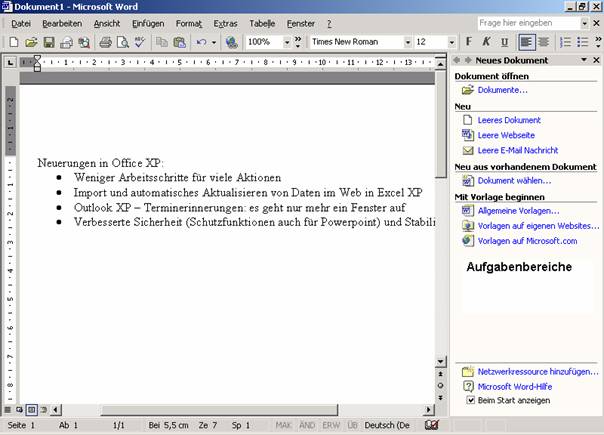
Aufgabenbereich: ist
eigentlich eine neue Symbolleiste!
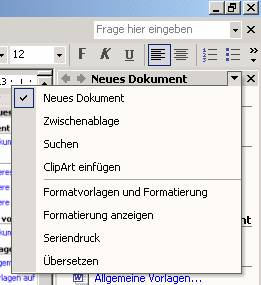
Änderung gegenüber Word 2000: Zum Anzeigen beider Symbolleisten und der vollständigen Menüs muss im Menüpunt [Extras]-[Optionen] in der Karteikarte „Optionen“ die Optionsfelder aktiviert (nicht deaktiviert) werden.

|
|
Der Aufgabenbereich kann mit dem Menü [Ansicht]-[Aufgabenbereich] geöffnet werden; eine
weitere Möglichkeit ist das In diesem Aufgabenbereich werden selbst durchgeführte Formatierungen automatisch als Formatvorlage gespeichert (Diese Formatvorlage gilt allerdings nur für das aktuelle Dokument; will man diese allgemein übernehmen, muss – so wie bisher – diese Formatvorlage in NORMAL.DOT übernommen werden.). Also: Jede Formatierung erzeugt eine automatische Formatvorlage! (Dieses Feature lässt sich ausschalten in [Extras]-[Optionen], Karteikarte „Bearbeiten“, „Formatierung mitverfolgen“ ausschalten.) |
Mit diesem
Aufgabenbereich lassen sich auch Formatierungen mehrerer markierter Texte
vergleichen (Text markieren, „Mit anderer Markierung vergleichen“ ankreuzen,
zweiten Text markieren).
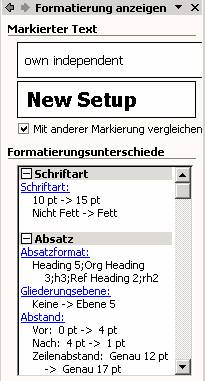
Es ist nun auch möglich,
Texte mit ähnlicher Formatierung zu wählen.
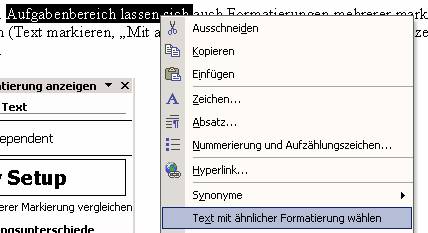
Ein neues Feature ist
auch, dass Mehrfachmarkierungen durchgeführt werden können.
SmartTags:
Schreibt man etwa einen
Text wie „lt. beiliegendem Text“ und zeigt mit der Maus auf das Wort, so
erscheint ein „SmartTag“:
![]()
Klickt man auf diesen
SmartTag, so können störende Optionen wie die Automatische Großschreibung
sofort ausgeschaltet werden.
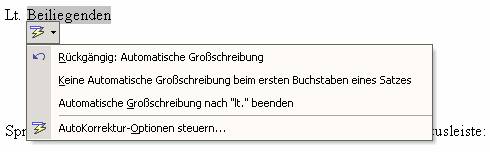
Sprache
umschalten:
Doppelklick auf den
Spracheintrag in der Statusleiste:
![]()

Verbessert wurde auch die
Möglichkeit, Wörter zu zählen [Extras]-[Wörter zählen]:

Übersetzungen:
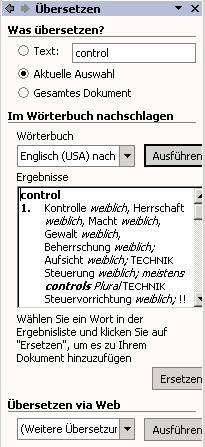
Übersetzungen
funktionieren nur für einzelne Wörter, für die Übersetzung größerer
Textpasssagen ist es möglich, das von Microsoft zur Verfügung gestellte
Übersetzungsprogramm WorldLingo zu verwenden:
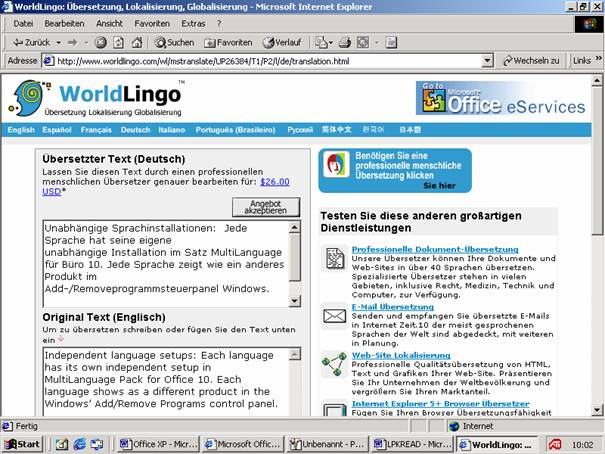
Persönliche Anmerkung:
Die Qualität dieser Übersetzungen muss kritisch betrachtet werden, jedenfalls
sind einige witzige Vorschläge bemerkenswert: „Office 10“ wird mit „Büro 10“
übersetzt, „Add-/Remove Programs control panel“ wird als
„Add-/Removeprogrammsteuerpanel Windows“ übersetzt.
Wasserzeichen:
Vom technischen Konzept
hat sich nichts verändert: die Wasserzeichen-Grafiken werden nach wie vor in
der Kopf-/Fußzeile verankert und können dort auch verändert und entfernt
werden. Um den Komfort zu erhöhen (Beispiel: einfaches Entfernen des Wasserzeichens),
steht nun auch ein eigenes Menü zur Verfügung.
[Format] – [Hintergrund] – [Gedrucktes
Wasserzeichen]

Wasserzeichen werden nun
automatisch an die Seitengröße angepasst.
Einfügen von
Grafiken:
Endlich ist es möglich,
in den Optionen (Karteikarte „Bearbeiten“) voreinzustellen, auf welche Art und
Weise Grafiken eingefügt werden können:

Fügt man die Grafik „vor
dem Text“ ein, so erscheint ein grüner Punkt („Greifer“), mit dem die Grafik
problemlos gedreht werden kann.

In der Symbolleiste
„Zeichnen“ gibt es nun auch die Möglichkeit, Grafiken zu spiegeln (Menüpunkt
„Drehen oder kippen“):
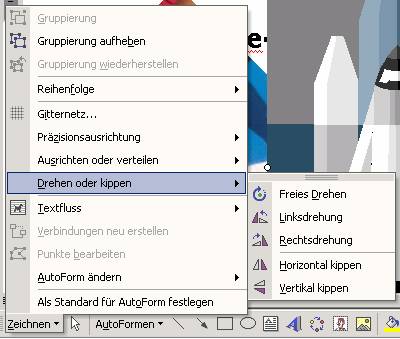
Ansichten in der
Taskleiste:
Jetzt wahlweise für jedes
Dokument als eigenes Symbol in der Taskleiste (so wie in Office 2000) oder nur
ein Word-Symbol (wie in Office 97):
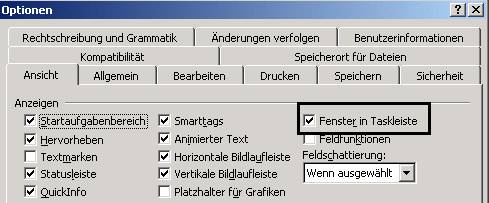
Übertragen von
Office-Einstellungen auf andere PCs:
Man kann seine
Word-Einstellungen nun in einer Datei abspeichern („Profile“ erzeugen) und auf
beliebige andere PCs übertragen. Dazu muss man sämtliche Office-Anwendungen
schließen und in der Programmgruppe „Microsoft Office Tools“ den „Save My
Settings Wizard“ aufrufen:
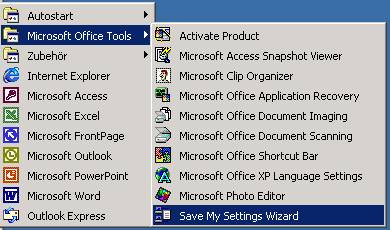
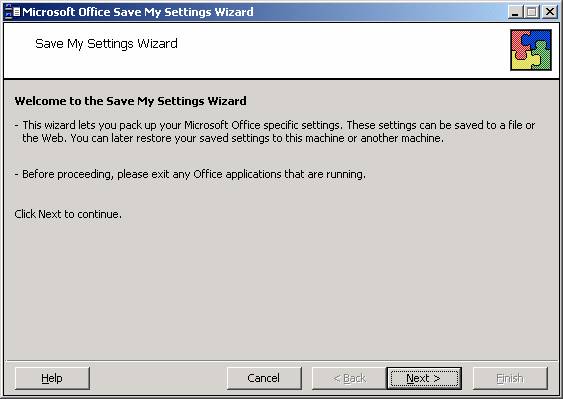
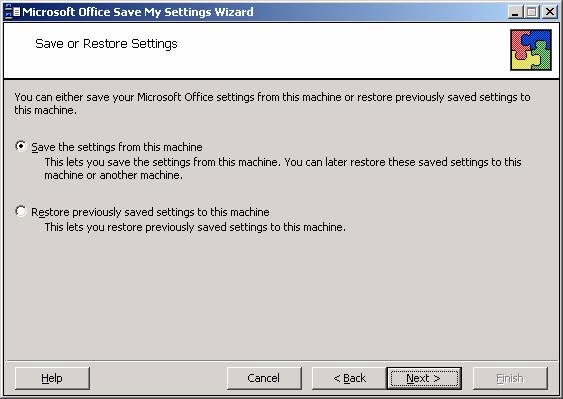
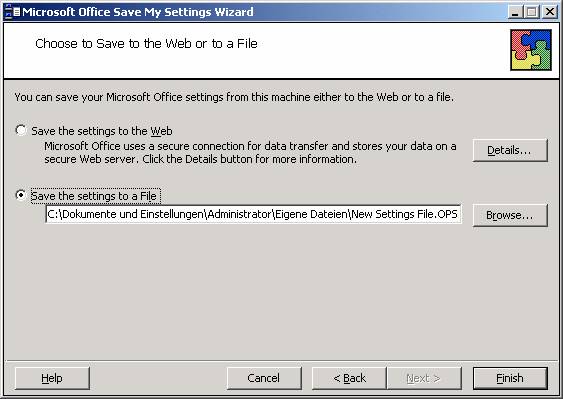
Aufgabenbereich
„Seriendruck“:
Der Seriendruck-Assistent
existiert in Office XP nicht mehr. Stattdessen gibt es den Aufgabenbereich
„Seriendruck“, über den in 6 Schritten ein Serienbrief erstellt werden kann.
Will man allerdings
Bedingungsfelder (Wenn – dann – sonst) verwenden, so muss – wie bisher – die
Symbolleiste „Seriendruck“ eingeblendet werden:
[Extras] – [Briefe und
Sendungen] – [Seriendruck-Symbolleiste einblenden]
Es ist auch ein
Seriendruck in E-Mails möglich (Elektronische Sendung…)
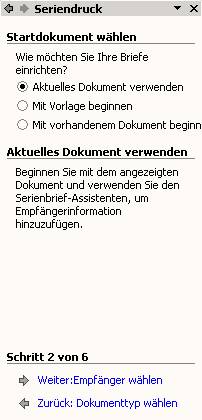


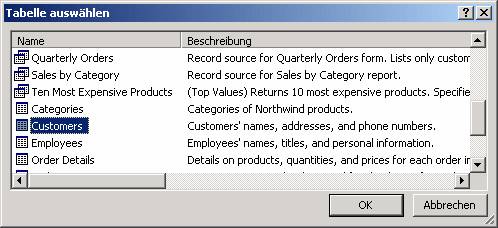
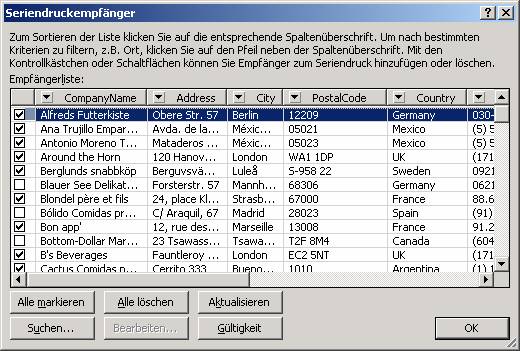
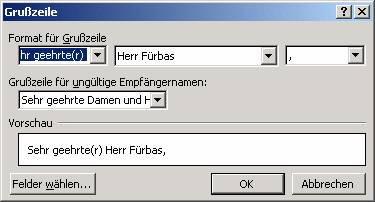
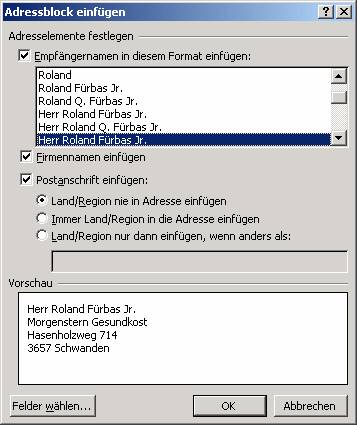
Wiederherstellung
von Dokumenten:
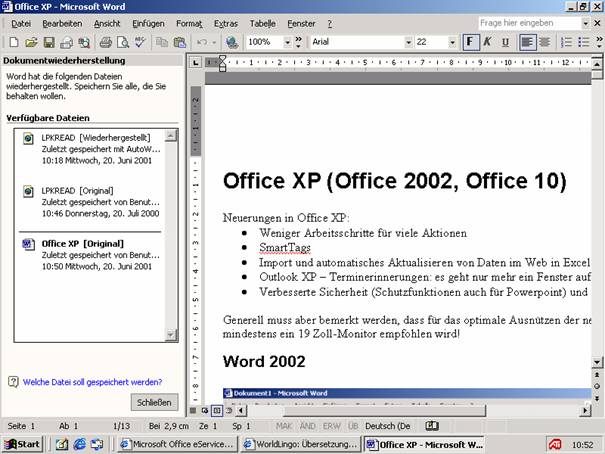
Änderungen
nachverfolgen:
Aktiviert man den
Menüpunkt [Extras]-[Änderungen nachverfolgen], so wird jede Änderung im
Dokument deutlich gekennzeichnet.

Systemsteuerung –
Ländereinstellungen – Karteikarte „Eingabe“ (wird mit Office XP mitgeliefert) -
Change
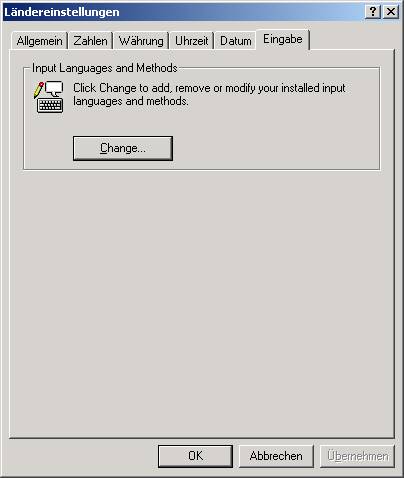
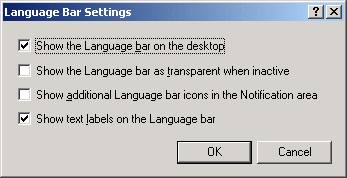
Damit wird der „Language
Bar“ angezeigt, mit dessen Hilfe es möglich ist, Handzeichnungen einzufügen:
![]()
In der englischen
Spracheinstellung gibt es auch Handschrifterkennung mit dem „Writing Pad“.
![]()
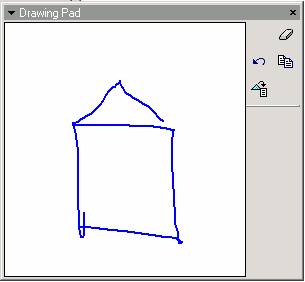
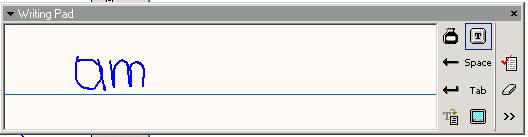
Unter „Handwriting“ kann
auch eine Bildschirmtastatur eingeblendet werden, über die fremdsprachige
Eingaben möglich sind (als Beispiel eine englische Tastatur):
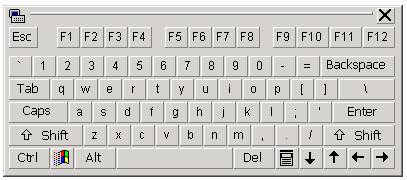
Auch dieses Feature ist
nur für die englische Spracheinstellung möglich.
Eingefügte Grafiken
können komprimiert warden (im “Speichern unter”-Dialog). Dabei leidet jedoch
die Bildqualität.
3 Excel 2002
Wichtige
Änderungen:
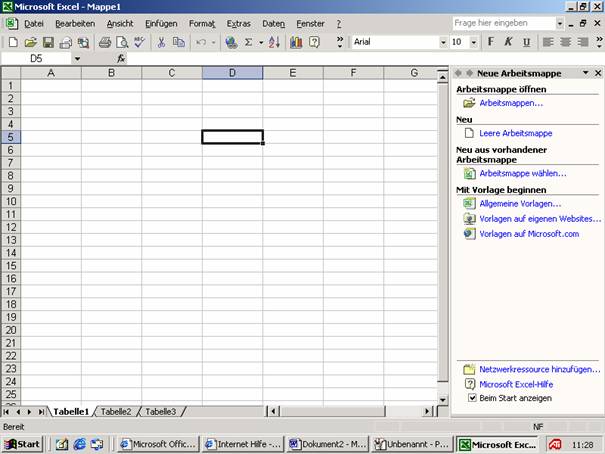
Beim Anklicken einer
Zelle werden sofort Zeilen- und Spaltenkopf markiert.
Der Funktionsassistent
hat den Platz gewechselt.

Statt „Verbinden und
zentrieren“ gibt es die neue Schaltfläche „Zusammenführen und zentrieren“; neu
ist, dass diese Verbindung über dieselbe Schaltfläche rückgängig gemacht werden
kann.
Beim AutoAusfüllen
(Ziehen mit der linken Maustaste) erscheint wieder ein SmartTag, mit welchem
verschiedene Optionen gewählt werden können.
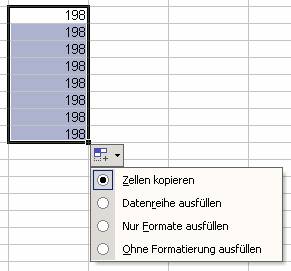
Fehlerüberprüfung
mit SmartTags:
Typisches Beispiel ist
eine Formel, bei der ein Wert (B3) ein Text ist.
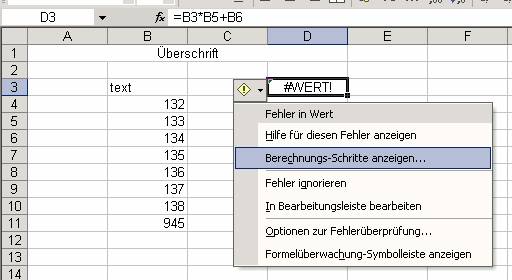

Überwachungsfenster
hinzufügen:
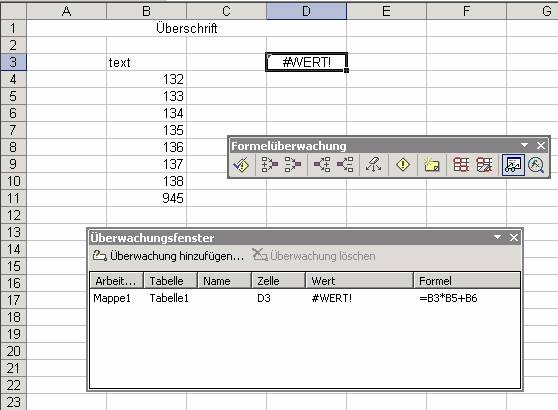
Registerlaschen können
eingefärbt werden:
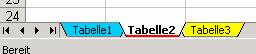
Bei zu schmalen Spalten
wird der Wert angezeigt, wenn man mit der Maus auf die ####-Fehlermeldung
zeigt:
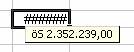
Der Funktionsassistent
empfiehlt Funktionen:
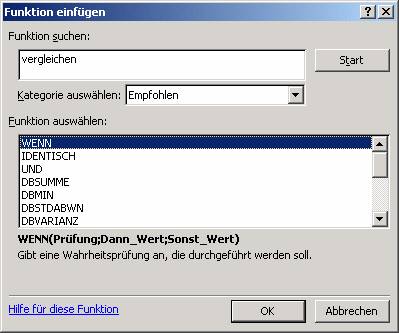
Unterstützung bei der
Funktionseingabe:

Pivot-Tabellen:
|
|
An der Erstellung hat
sich gegenüber Office 2000 nichts geändert. Neu: Möglichkeit,
Felder direkt in verschiedene Bereiche einzufügen. Die PivotTable-Symbolleiste
bietet auch die Möglichkeit, direkt ein Pivot-Diagramm zu erzeugen |
.
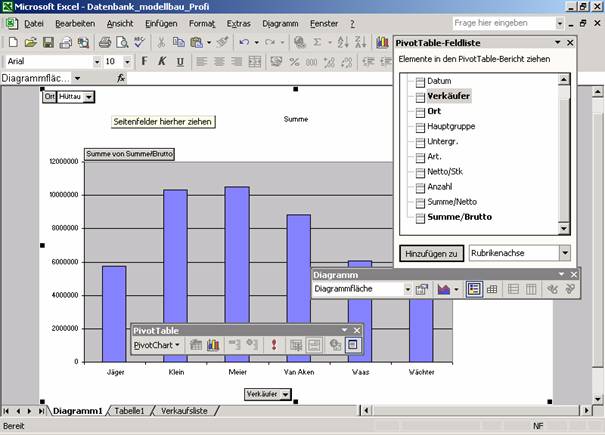
Spracheingabe in
Office XP:
In den Office-Tools
findet man die Office XP Language Settings; damit können die Dialoge und Menüs
umgestellt werden.
In der Beta-Version
können alle Elemente auch auf Englisch vorgelesen (!) werden.
[Text-to-Speech]
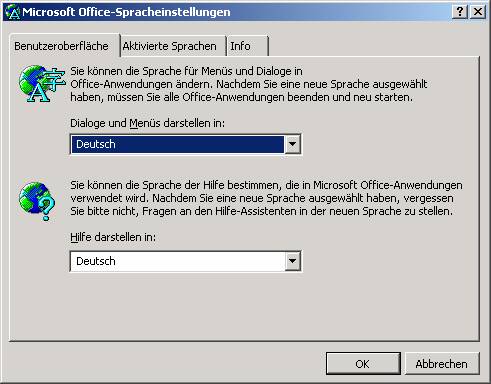
Suchen nach
Formaten:
Suchen ist nun auch nach
Formaten möglich, etwa nach allen fett formatierten Einträgen:

[Daten]-[Externe Daten
importieren]-[Daten importieren]
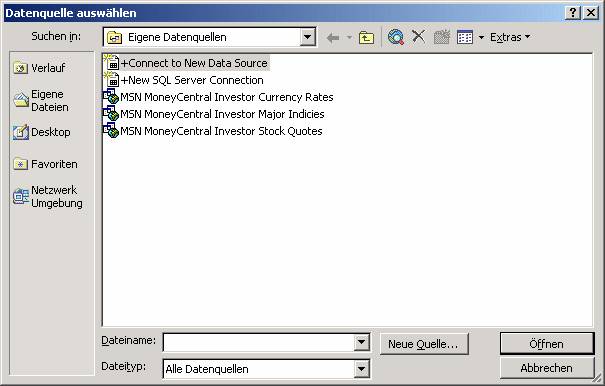
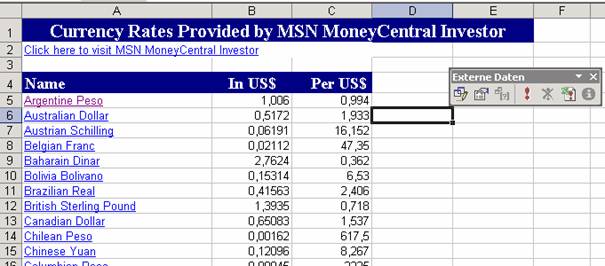
Andere Möglichkeit: Neue
Webabfrage
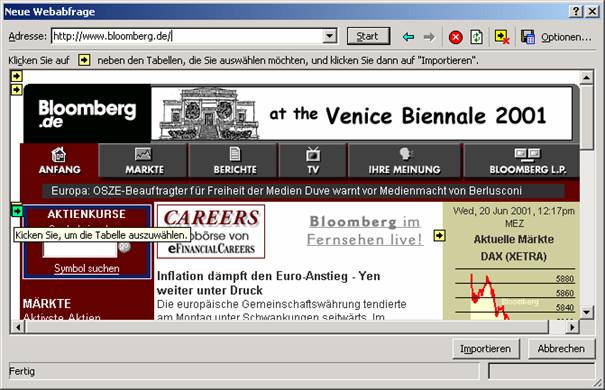
Es muss nur der
gewünschte Frame markiert werden; die Daten werden dann eingefügt. Klickt man
mit der rechten Maustaste auf den eingefügten Datenbereich und wählt man
[Eigenschaften], so lassen sich automatische Aktualisierungen einstellen.
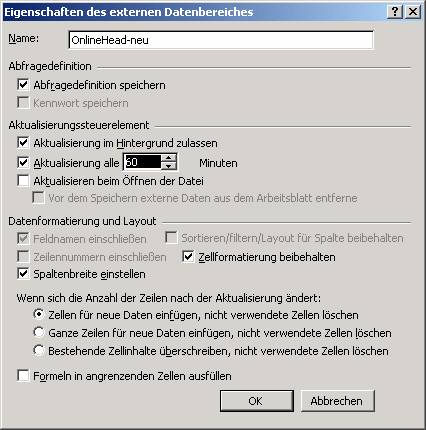
Reihe erzeugen:
Wenn Sie eine Zahl
eintragen und mit der rechten Maustaste auf dem schwarzen Kreuz ziehen, gibt es
die Möglichkeit einen Reihenerstellung:
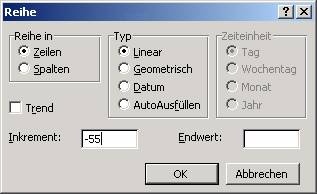
4 Powerpoint 2002
Die neuen
Aufgabenbereiche erleichtern auch in Powerpoint die tägliche Arbeit.
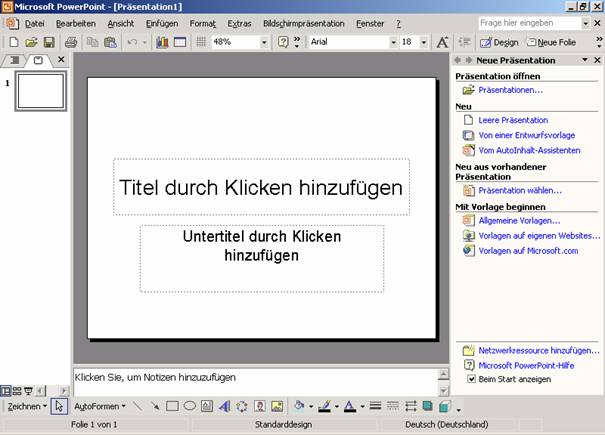
[Einfügen]-[Schematische
Darstellung]: ermöglicht verschiedene Arten von Organisationsdiagrammen
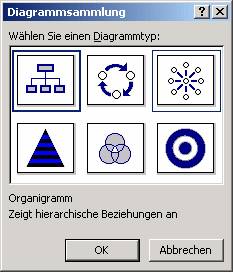
Beispiel: Organigramm
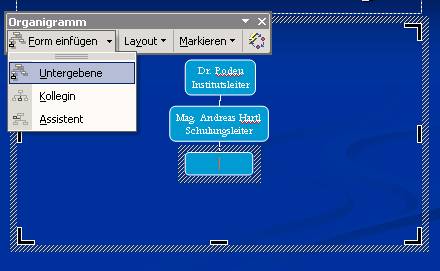
Bei sehr vielen
Menüeinträgen wird standardmäßig die Schrift immer kleiner; ein SmartTag erlaubt
jedoch, die Texteinträge zwischen 2 Folien aufzuteilen:
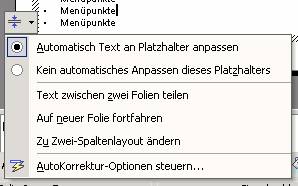
Gliederungsansicht: ist
jetzt links alternativ zur Folienansicht vorhanden.
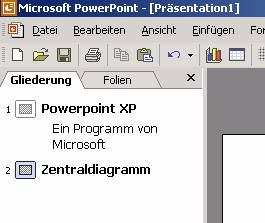
Führungslinien:
[Ansicht] – [Raster und
Führungslinien]
Achtung: Um den Raster zu
sehen, muss die Anzeige des Rasters noch extra aktiviert werden!

Animationspfade:
Es ist möglich, die
Animation nach einem frei gezeichneten Pfad auszurichten!
Am besten in den
Arbeitsbereich „Benutzerdefinierte Animation“ wechseln, [Effekt hinzufügen] –
[Animationspfade] – [Benutzerdefinierten Pfad zeichnen]
Es sind auch mehrere
Animationen für ein Objekt möglich!
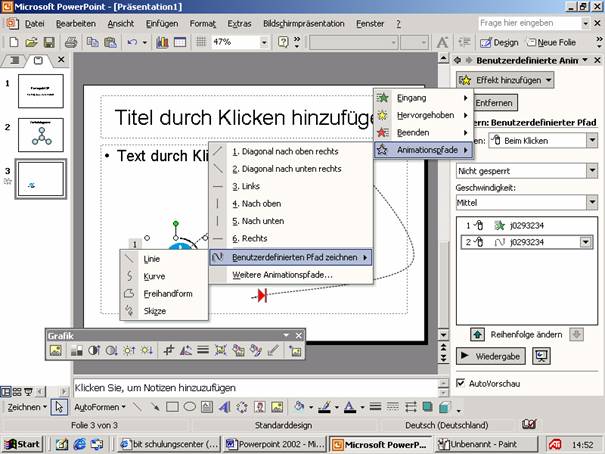
Entwurfsvorlagen:
Es können auch mehrere
Entwurfsvorlagen einer einzigen Präsentation zugeordnet werden (dazu müssen die
entsprechenden Folien allerdings in der linken Spalte markiert werden).
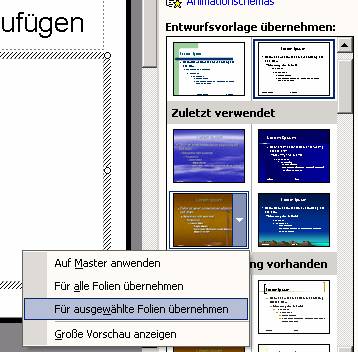
Seitenansicht:
Neu in Powerpoint ist die
Seitenansicht [Datei] – [Seitenansicht], auf der auch Handzettel und
Notizenseiten eingeblendet werden können:
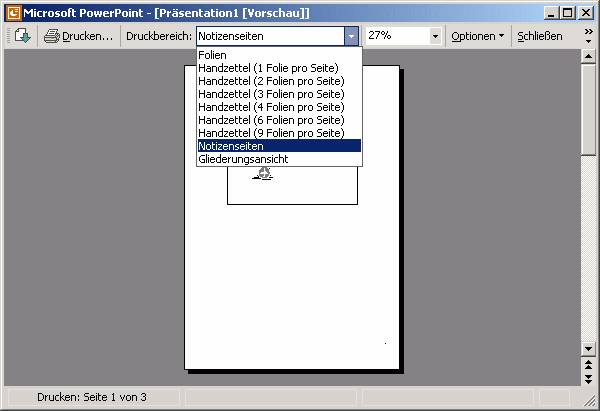
Speichern von
Powerpoint-Objekten als Grafiken:
Es ist möglich, erstellte
Grafiken als eigene Grafikdatei zu speichern.
Sicherheitseinstellungen:
Neu sind auch die
Sicherheitseinstellungen für Powerpoint:
- Vergabe eines Kennworts
- Verschiedene Möglichkeiten der
Verschlüsselung
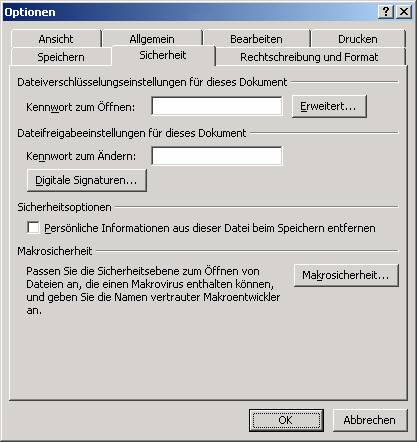
Klick auf „Erweitert“:
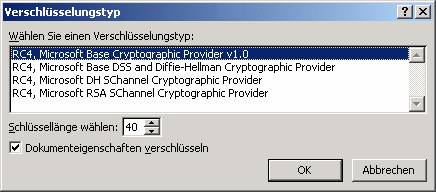
Master
Es ist nun möglich,
mehrere Master-Folien anzulegen.